一起来看看win10驱动不兼容导致蓝屏怎么办的教程,这款软件的用户基数还是蛮庞大的,不少小伙伴在使用过程中也难免会遇到不会使用的功能,而本站能够为大家提供最详细的教程,生活中大家常用的软件,这里都能教会大家如何正确的使用,是生活中的小帮手,让你更容易掌握软件的使用技巧。
首先,我们需要确定驱动不兼容导致蓝屏的确切原因。我们可以通过查看蓝屏错误代码来获取一些线索。蓝屏错误代码通常以0x开头,后面跟着一串数字和字母。通过在互联网上搜索这个错误代码,我们可以找到相关的解决方案。
推荐小伙伴们下载:快快蓝屏修复助手(点击即可下载)<<<<。一键检测,快速修复各种Windows系统电脑蓝屏问题!
一种常见的驱动不兼容问题是显卡驱动的不兼容。我们可以尝试更新显卡驱动程序来解决这个问题。我们可以通过访问显卡制造商的官方网站来下载最新的驱动程序。安装驱动程序之前,我们应该卸载旧的驱动程序,并确保在安装新的驱动程序之前重启计算机。
另一种常见的驱动不兼容问题是声卡驱动的不兼容。我们可以尝试更新声卡驱动程序来解决这个问题。与更新显卡驱动程序类似,我们可以通过访问声卡制造商的官方网站来下载最新的驱动程序。同样,在安装新的驱动程序之前,我们需要卸载旧的驱动程序,并重启计算机。
如果以上方法都无法解决问题,我们还可以尝试使用Windows 10的设备管理器来解决驱动不兼容的问题。我们可以按下Win + X键,然后选择"设备管理器"选项。在设备管理器中,我们可以找到有问题的设备,并尝试更新或卸载该设备的驱动程序。更新驱动程序时,我们可以选择"自动搜索更新"选项,让Windows自动下载并安装最新的驱动程序。
最后,如果所有的方法都无法解决问题,我们可以考虑恢复到之前的系统还原点。Windows 10提供了系统还原功能,可以将计算机恢复到之前的状态,包括驱动程序的设置。我们可以按下Win + X键,然后选择"系统"选项,接着选择"系统保护"选项。在系统保护窗口中,我们可以选择"系统还原"选项,并按照向导进行操作。
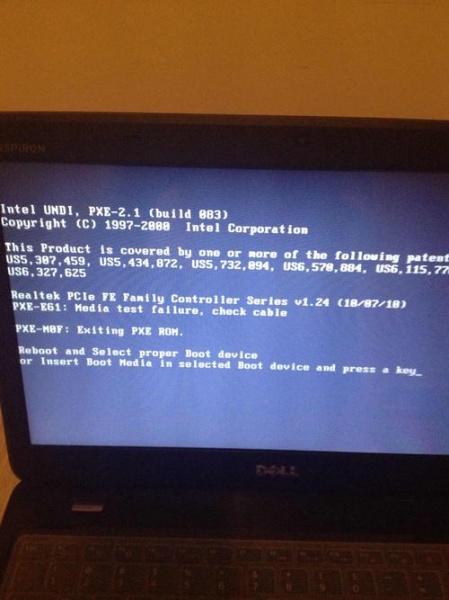
上面win10驱动不兼容导致蓝屏怎么办这篇文章就是小编为你整理的全部内容了,如果对你有所帮助,那么希望你能够在评论区给小编一些夸奖鼓励鼓励。如果没有帮助到你,那么也可以在评论区说出来,小编会尽快改进。